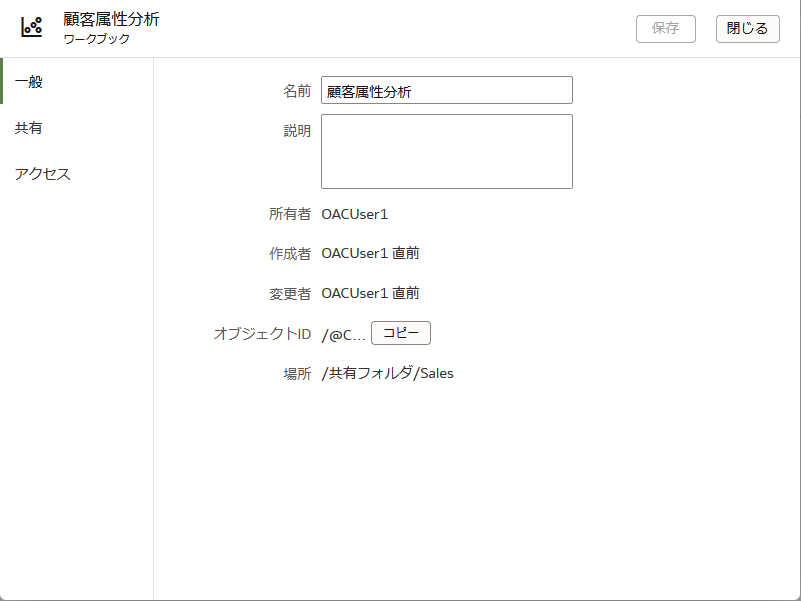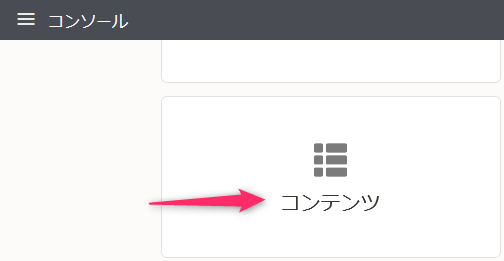はじめに
Oracle Analytics Cloud(OAC)を使用する際には、ログインする必要があります。
OACにログインし、何らかのオブジェクト(例えばワークブック)を作成すると、作成したユーザーが所有権を持つことになります。
長く使っていると、ユーザーの入れ替わりがあるかも知れません。
かつてのユーザーが作成し、所有しているワークブック等はどうなってしまうのでしょうか?
アプリケーションロール(グループ)に対してアクセス権を設定してあれば、使用するだけなら問題ないのですが、アクセス権や共有設定は所有者でなければ変更できません。
そこで、オブジェクトの所有者を変更する手順を紹介します。
最初の状態を確認
- OACUser1というユーザーが、ワークブックを共有カタログ内に保存する
- OACUser1を削除する
- OACUser1が作成したワークブックの所有権を他のユーザーに変更する
というシナリオに沿って、紹介していきます。
まず、OACUser1としてOACにログインしました。
共有フォルダに2つのワークブックを保存します。
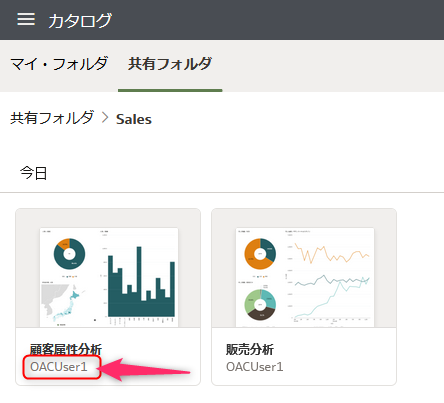
この直後、OACUser1は管理者によって削除され、OACにログインすることができなくなりました。
コンテンツのリストと所有権の変更
BI Service Administratorアプリケーションロールに所属するユーザーでOACにログインします。
「コンソール」メニューをクリックします。
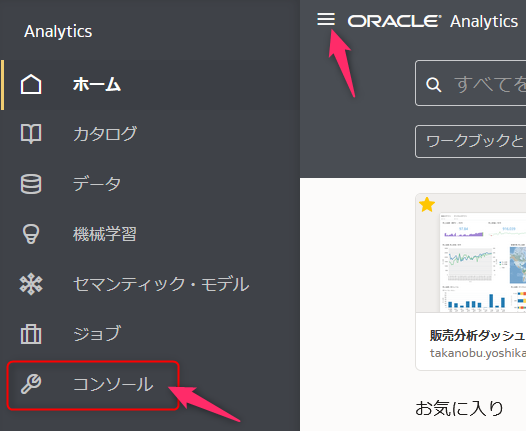
コンテンツ管理という画面が表示されます。
フィルタのアイコンをクリックします。

「所有者」に「OACUser1」と入力します(削除済みのユーザー名でOKです)。
OACUser1が所有者となっているオブジェクトが一覧で表示されます。
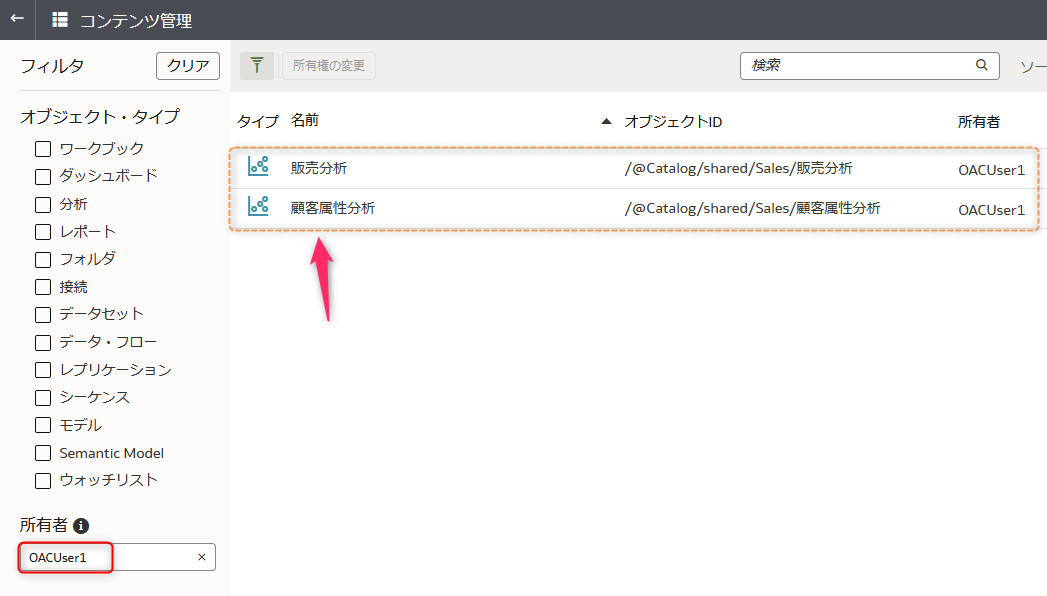
ワークブックをクリックして、「所有権の変更」ボタンをクリックします。

タイプを「ユーザー」にして、「user」と入力すると名前の一部に「user」が含まれるユーザーが一覧で表示されます。
任意のユーザーを選択し、「OK」をクリックします。
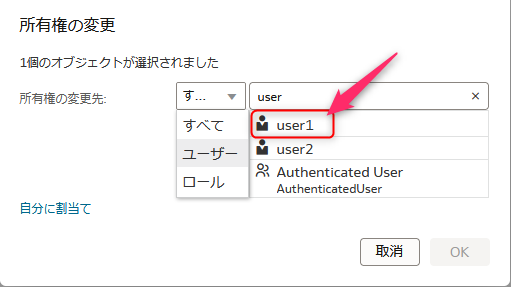
確認
カタログで、先程のワークブックの検査メニューをもう一度開いてみます。
所有者が「user1」に変更されているのがわかります。
なお、作成者は「OACUser1」で、変更者は「Admin」です(所有権を変更したユーザーです)。
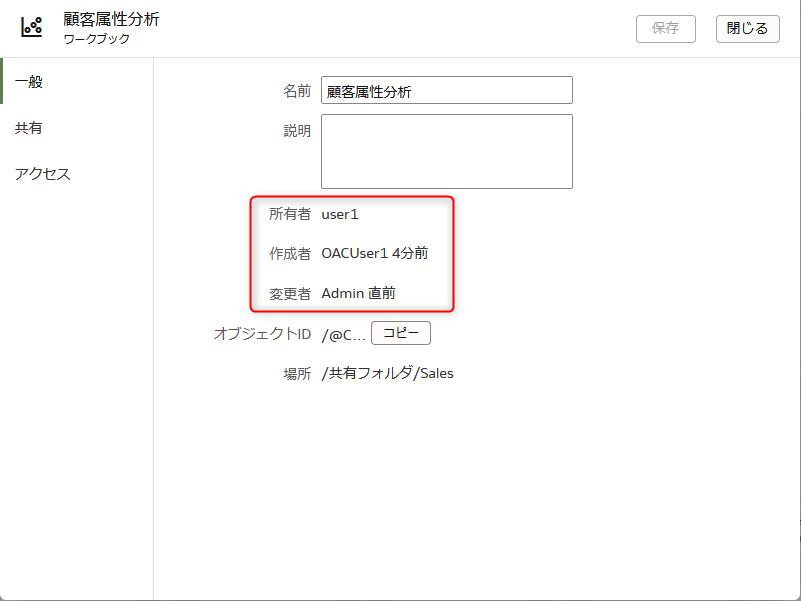
おわりに
異動や退職したユーザーが所有していたオブジェクトの所有権を、他のユーザーに変更できます。
複数のオブジェクト選択して、一気に(同じユーザーに)所有権を変更することも可能です。